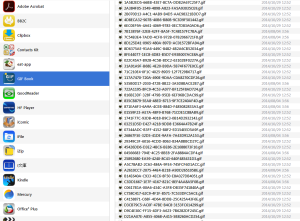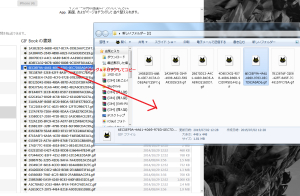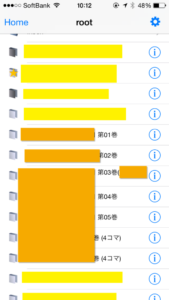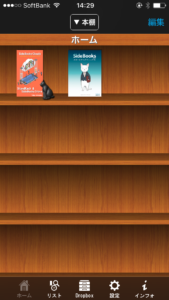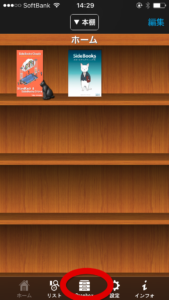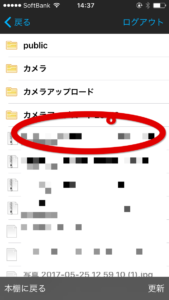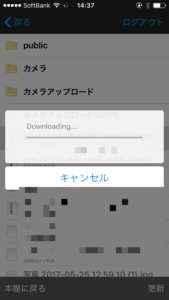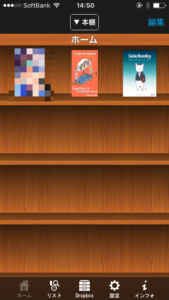iPhoneにはいろんな使い方があると思いますが
今回はzipファイルに圧縮した漫画、画像ファイルが読めるようになるアプリを紹介します。
@kesuikemayakuも漫画が大好きなのでiPhoneで漫画が読めると最高ですよね?
iPhoneで漫画を読むにはどうすればいいかを紹介していきます。
自炊した漫画をiPhoneに読み込ませる。
自炊とは漫画を電子データに変えること。
これは持ってる漫画をバラして一枚一枚、スキャナーで読み込ませる方法。
専用のスキャナーも売っている
それと品揃えが微妙に欲しい本がない時もある。
そこで気になるのがパソコンでもiPhoneでも簡単に読めるのが自炊した漫画だ。
ファイル形式もjpgやzipファイルなので
コンピューターに慣れた人間なら取り扱いも簡単。
ただ、漫画を電子データにするのがめんどくさいだけですね。
iPhoneで読むならiTunsからzipファイル読み込ませる必要があるが慣れると簡単だ。
著作権の問題があるので自炊したファイルをネットで公開するなどは止めよう。
あくまでも私的利用の範囲で楽しみましょう。
部屋に貯まったコミックを処分する時などに便利です。
漫画ビューア アプリ。
SideBooks
iComic -comic reader- - Y.Yamamoto
どれも使い勝手はあまり変わらない
zipファイルやRARファイル、PDFファイルが読み込めて栞機能がある。
あとデザインの違いしかない。
ぜひ、比較して気に入ったのを愛用して欲しい。
ついでに@kesuikemayakuが愛用しているビューワーはiComic ですね。
なれると使いやすいですよ。
ファイルの転送方法
iPhoneアプリデータ、(画像やPDFファイル、音楽データ、動画)などを個別にパソコンに取り込む事ができます。
パソコンにiPhoneをつないでiTunesの【app】をクリック
そうすると 書類の転送の欄というものがあるのでその一覧から好きなアプリをクリック
適当なフォルダーを作って右側に表示されているファイルをドラッグ&ドロップしてコピーすれば完了です
これで好きなファイルを保存しておけますね
iPhoneにファイルを転送する場合はパソコンのzipファイルをiPhoneの漫画アプリにドラッグ&ドロップすればIPhoneにzipファイルが転送されます。
これはどのアプリでも共通です。
SideBooksやiComicなどのアプリを選んで好きなzipを保存すると漫画が好きなだけ読めます。
SideBooksは他にもDropboxから本をダウンロードできるからあらかじめ漫画本のデータをDropboxにコピーしておき
必要な時にSideBooksへ移動させる事も可能です。
他にも圧縮ファイルをメールなどに添付すればSideBooksに取り込む事ができます。
iComicの使い方
iComicを起動させるとこんな感じの画面が出ます。
一覧から好きなタイトルをタップすると漫画が読めます。
タイトルをタップするとこんな感じの画面になります。
左から右にスワイプすると次のページが読めます。
逆に右から左にスワイプすると前のページに戻ります。
ページの拡大、縮小も普通の写真と同じようにできます。
SideBooksの使い方
SideBooksの使い方はiComicと殆ど同じですが本棚があるのがすごく便利です。
次のページに移動する時は右から左にスワイプ、戻る時は左から右にスワイプします。
途中で読むのをやめる場合は画面をタップして左上の【ホーム】をタップすると本棚に戻れます。
Dropboxからファイルを転送できる
Dropboxから漫画ファイルをダウンロードしてiPhoneで読めるようになっています。
真ん中のDropboxをタップします。
そうするとDropboxにログインしてDropboxのフォルダが開くので好きなzipファイルをタップ
フォルダー指定してjpegなどの画像を一度に読み込む事はできませんので、予めZIP/RAR/PDF/CBZなどに圧縮しておく必要があります。
DropboxからダウンロードされるのでiPhoneの容量に注意してください。
ダウンロードが終わったら本棚に戻ると
本が追加されています。
読まない本は編集から削除できます。
編集ボタンから出来る事
右上の編集ボタンから
- フォルダの追加
- 並びを変える(A↓Z)
- 全選択
- 本の移動
- 削除
などができます。
本棚の下にあるステータスバーから出来る事
- ホーム
- リスト(しおりを挟んだ本一覧)
- Dropbox(Dropboxから本をダウンロード)
- 設定(アプリ内の表示を設定できる)
- インフォ
ページの操作方法
漫画を読む際は読みたい漫画をタップすればファイルが開きます。
漫画を読む際は設定した方向にスワイプするだけ
- 左←右
- 上↓下
- 左→右
画面下のボタンをタップするだけで切り替える事ができます。
また、スワイプした時に
- 頁めくり
- スライド
この2つが選べます、これも画面下のボタンから設定できます。
画面の上側にあるステータスバーには
- 他のAPPに頁を移す機能
- 頁に線を引いたり自由に書き込める機能
- インデックス機能
- しおり機能(登録しておくと簡単な操作でその頁に戻れる)
- クイックスイッチ(履歴から素早く読みたい本に移動する機能)
まとめ
スキャナーでスキャンした同人誌の画像ファイルのサイズが大きい場合はスマホの画面に収まらないので注意ですね。
iPhoneやAndroidで同人誌を読むのは簡単なので是非お試しあれ、ゴロゴロしながら同人誌読めるはGOODですよ
zipファイルを読み込めるから写真なんかも圧縮ファイルで見れます。
他にもiPhone用USBメモリに漫画を保存しておいて読むというのもありですよ。
見た目はスマホをいじってるだけというのもいいです
ではでは(^○^)ノシ
Twitterの反応
zipやlzhがiPhoneやiPadで解答できるアプリ。有料600円だったかな。 今年の頭にパソコンを買う前はiPadで漫画描いてなんと印刷所に入稿する絵まで8割それで描いてました。パソコンとiPad間でpsdファイルをやり取りする時にやはりこういうアプリがあると便利。winzipも併用。
Nasに入れてる自炊マンガや書類をストリーミング再生できないかと思ったらちょうどいいアプリがあった。 NASに保存したZIPの漫画がiPhoneやiPadで読める
itunesでcomicglassに漫画を入れる ここで注意しなければならないのがrarではなくzip形式に変換していれること。 ちなみにrarからzipに普通に変換できる これでiphoneで漫画が読める
メールで届いた資料がzip圧縮されてて糞iPhoneで読めねえとか思ったけど漫画アプリで見れたの強い
漫画閲覧アプリとかならzipのまま見れたりもできそうさけどそれも面倒だしねえ… アスペクト比4:3だからiPhoneよりPCの方が見やすいかも?
関連記事